Napraw niedziałające udostępnianie plików w systemie Windows 10
Opublikowany: 2021-06-24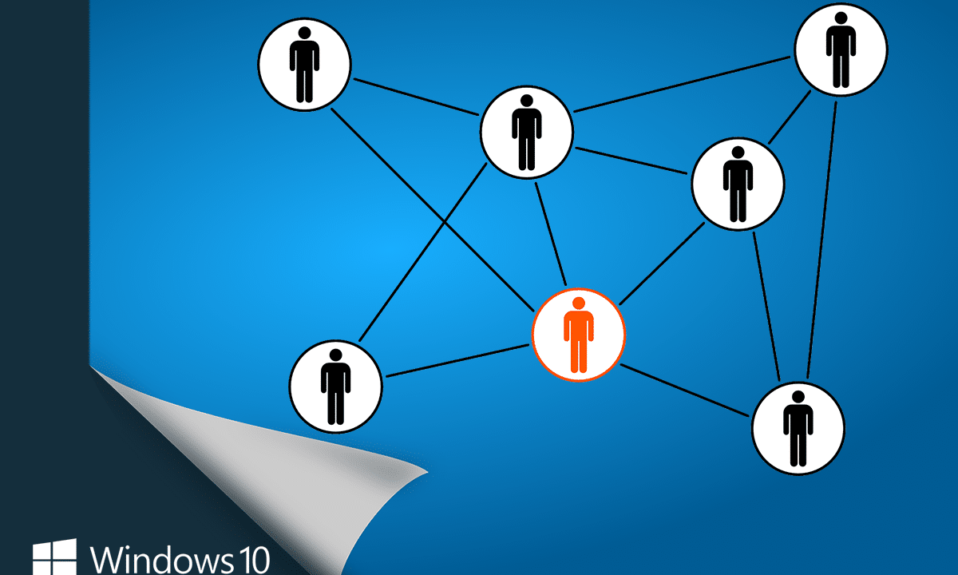
Za pomocą funkcji udostępniania sieci w systemie Windows 10 pliki w systemie mogą być udostępniane innym użytkownikom podłączonym w ramach tego samego połączenia LAN. Możesz to zrobić, po prostu klikając przycisk lub dwa, ponieważ firma Microsoft uprościła ten proces przez lata. Użytkownik końcowy może również przeglądać udostępnione pliki na swoich telefonach komórkowych z systemem Android! Jednak wielu użytkowników zgłosiło problem z udostępnianiem sieci w systemie Windows 10, który nie działa w ich systemie. Jeśli masz do czynienia z tym samym problemem, ten przewodnik pomoże Ci rozwiązać problem z udostępnianiem plików w systemie Windows 10.
Czytaj do końca, aby poznać różne sztuczki, które pomogą Ci w poruszaniu się w takich sytuacjach.
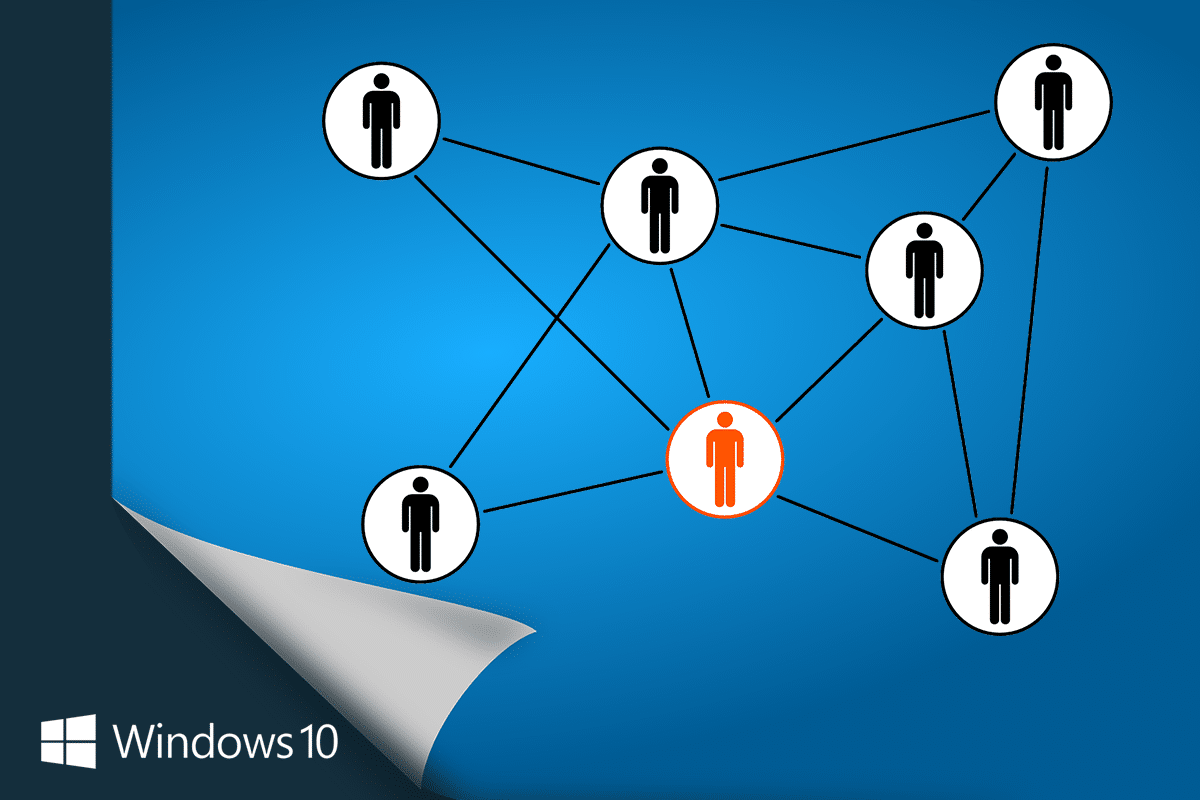
Zawartość
- Napraw niedziałające udostępnianie plików w systemie Windows 10
- Metoda 1: Uruchom ponownie komputer
- Metoda 2: Użyj poprawnych danych logowania
- Metoda 3: Upewnij się, że wszystkie komputery używają tego samego protokołu udostępniania
- Metoda 4: Włącz funkcję udostępniania publicznego na komputerze z systemem Windows
- Metoda 5: Udostępnij uprawnienia do plików i folderów w oknie Właściwości
- Metoda 6: Wyłącz zaporę Windows Defender
- Metoda 7: Wyłącz antywirus
- Metoda 8: Włącz LanMan Workstation za pomocą Rejestru
- Metoda 9: Włącz wykrywanie sieci oraz udostępnianie plików i drukarek
- Metoda 10: Wyłącz udostępnianie chronione hasłem
- Metoda 11: Zezwól aplikacjom na komunikację przez zaporę Windows Defender
- Metoda 12: Zmień opcje udostępniania dla różnych profili sieciowych
- Gdzie znaleźć foldery współdzielone w swoim systemie?
Napraw niedziałające udostępnianie plików w systemie Windows 10
Metoda 1: Uruchom ponownie komputer
Wydajność twojego systemu zależy od tego, jak go konserwujesz. Jeśli utrzymasz system aktywny przez dłuższy czas, będzie to miało wpływ na jego wydajność. Często zaleca się wyłączanie komputera, gdy nie jest używany.
Wszystkie drobne usterki techniczne zostaną naprawione po ponownym uruchomieniu / ponownym uruchomieniu. Aby uniknąć nieprawidłowego zachowania systemu, wymagany jest prawidłowy proces ponownego uruchamiania.
Przed wypróbowaniem którejkolwiek z poniższych metod rozwiązywania problemów spróbuj ponownie uruchomić system. To po prostu może naprawić problem udostępniania plików w systemie Windows 10, który nie działa w sieci bez żadnych skomplikowanych procedur technicznych. Oto kilka sposobów na ponowne uruchomienie komputera z systemem Windows 10.
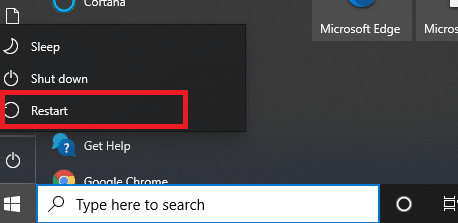
Metoda 2: Użyj poprawnych danych logowania
1. Zawsze pamiętaj, aby wprowadzić poprawną nazwę użytkownika i hasło, aby zalogować się na swoje konto Microsoft.
2. Musisz również wprowadzić swoją lokalną nazwę użytkownika i hasło, jeśli taka ochrona hasłem jest włączona w Twojej sieci.
3. Jeśli chcesz potwierdzić poprawną lokalną nazwę użytkownika, przejdź do Dysku C , a następnie do Użytkownicy .
4. Wszyscy użytkownicy zostaną wyświetleni w folderach. Tutaj możesz określić swoje.
Przeczytaj także: Jak skonfigurować udostępnianie plików sieciowych w systemie Windows 10
Metoda 3: Upewnij się, że wszystkie komputery używają tego samego protokołu udostępniania
Aby uniknąć problemów ze zgodnością, pierwszym krokiem do rozwiązania problemu z oknami, które nie mogą uzyskać dostępu do błędu folderu współdzielonego, jest upewnienie się, że wszystkie komputery w sieci używają tego samego protokołu udostępniania sieci.
1. Naciśnij klawisz Windows + S, aby wywołać wyszukiwanie, a następnie wpisz funkcję i kliknij Włącz lub wyłącz funkcję Windows w wynikach wyszukiwania.
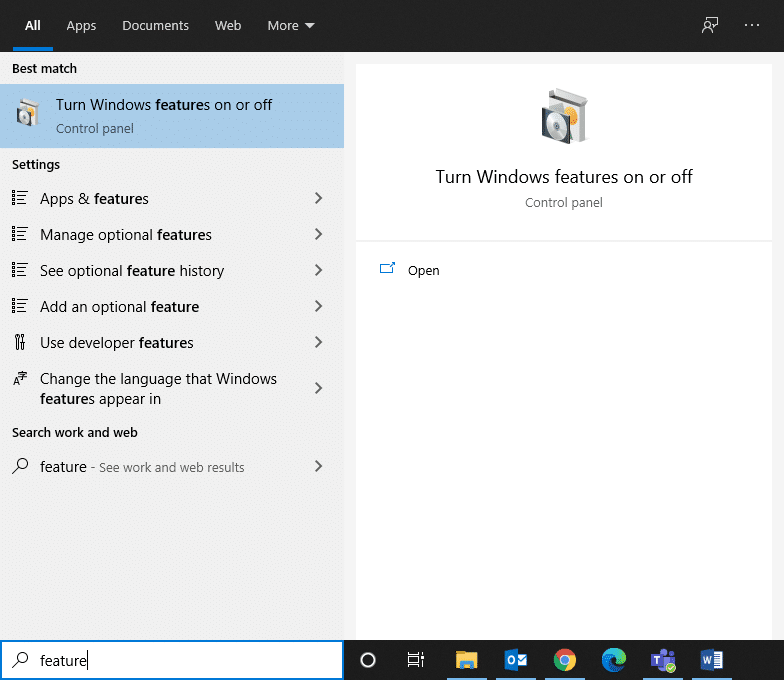
2. Teraz przejdź do obsługi udostępniania plików SMB 1.0/CIFS i rozwiń ją.
3. Tutaj zaznacz następujące pola, aby upewnić się, że wszystkie komputery używają tych samych protokołów udostępniania sieci:
- Automatyczne usuwanie SMB 1.0/CIFS
- Klient SMB 1.0/CIFS
- Serwer SMB 1.0/CIFS
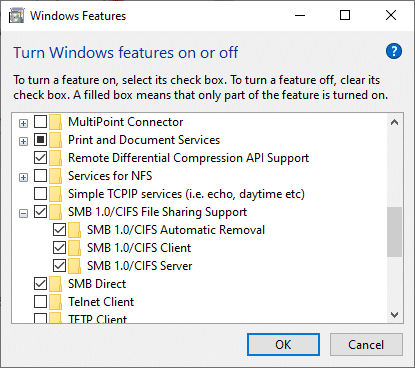
4. Na koniec kliknij OK , aby zapisać zmiany i ponownie uruchomić system.
Metoda 4: Włącz funkcję udostępniania publicznego na komputerze z systemem Windows
Jeśli funkcja udostępniania publicznego nie jest włączona w twoim systemie, możesz napotkać problem z udostępnianiem plików w systemie Windows 10 . Wykonaj poniższe kroki, aby zezwolić na funkcję publicznego udostępniania na swoim komputerze:
1. Ponownie otwórz wyszukiwanie systemu Windows, a następnie wpisz Panel sterowania w pasku wyszukiwania.
2. Otwórz aplikację Panel sterowania z wyników wyszukiwania, jak pokazano poniżej.
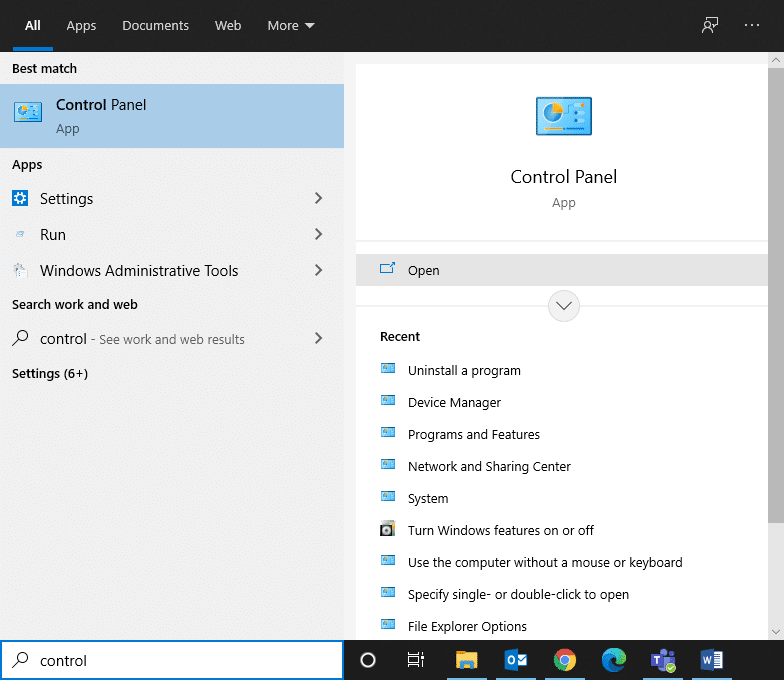
3. Teraz kliknij Sieć i Internet z podanej listy, jak widać tutaj.
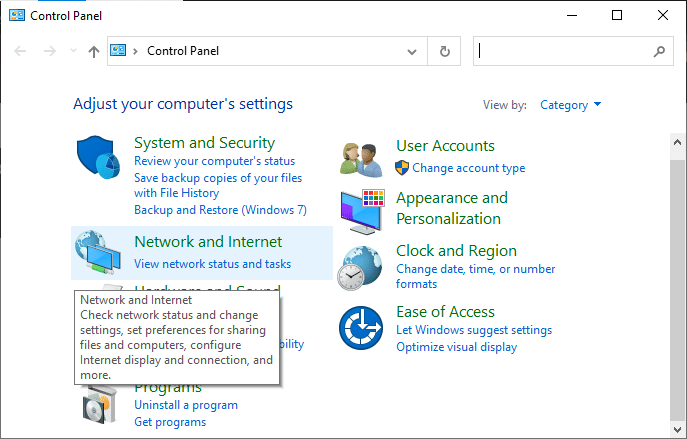
4. Tutaj kliknij Centrum sieci i udostępniania , jak pokazano.
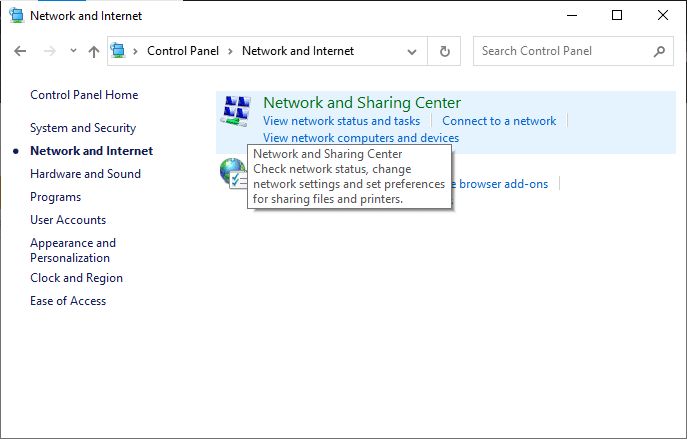
5. Kliknij Zmień zaawansowane ustawienia udostępniania w lewym menu, jak pokazano na pic.
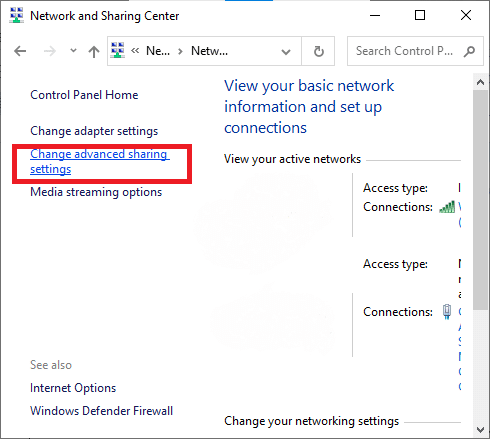
6. Tutaj kliknij strzałkę w dół odpowiadającą Wszystkie sieci , aby ją rozwinąć.
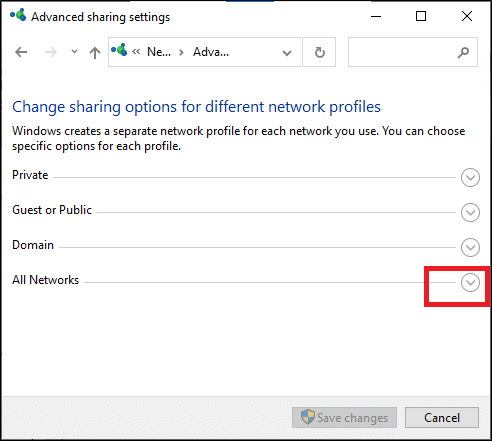
7. Rozwiń opcję Udostępnianie folderów publicznych i zaznacz pole Włącz udostępnianie, aby każdy, kto ma dostęp do sieci, mógł czytać i zapisywać pliki w folderach publicznych . Zobacz poniższy obrazek.
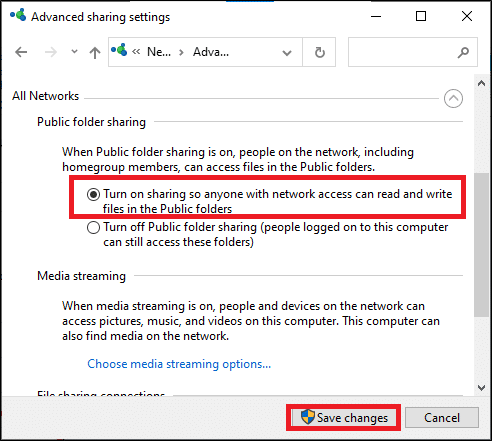
8. Na koniec kliknij Zapisz zmiany i uruchom ponownie system.
Przeczytaj także: Napraw błąd Enter Network Credentials Error w systemie Windows 10
Metoda 5: Udostępnij uprawnienia do plików i folderów w oknie Właściwości
Aby rozwiązać problem z niedziałającym udostępnianiem sieci w systemie Windows 10, musisz upewnić się, że ustawienia udostępniania folderu są włączone. Możesz sprawdzić to samo co:
1. Przejdź do folderu , który chcesz udostępnić w sieci i kliknij go prawym przyciskiem myszy.
2. Teraz kliknij Właściwości i przejdź do zakładki Udostępnianie , jak pokazano.
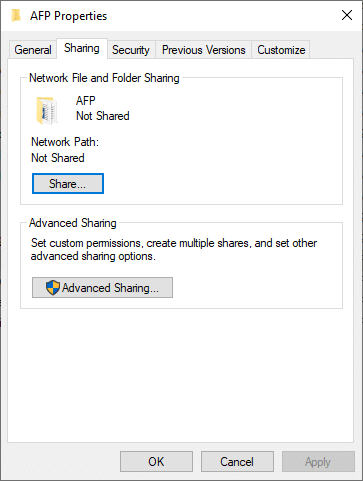
3. Następnie kliknij przycisk Udostępnij… , jak pokazano na poniższym obrazku.
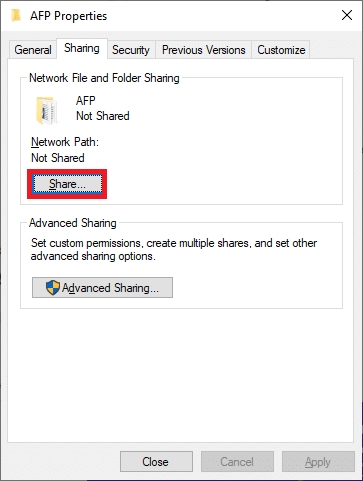
4. Teraz wybierz z rozwijanego menu osoby w swojej sieci, którym chcesz udostępnić . Kliknij symbol strzałki i wybierz Wszyscy , jak pokazano tutaj.
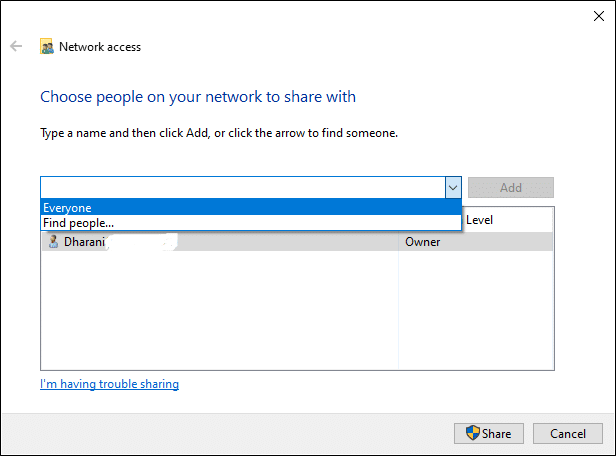
5. Ponownie przejdź do okna Właściwości i kliknij Udostępnianie zaawansowane .
6. W następnym oknie zaznacz pole oznaczone Udostępnij ten folder , jak pokazano poniżej.
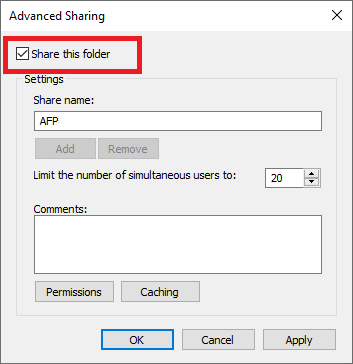
7. Teraz kliknij przycisk Uprawnienia . Sprawdź, czy Uprawnienia udziału są ustawione na Wszyscy .
Uwaga: aby ustawić uprawnienia dla gości , kliknij opcję Uprawnienia i ustaw uprawnienia udostępniania gościom .
8. Na koniec kliknij OK , aby zapisać wprowadzone zmiany.
Uwaga: Jeśli nie możesz znaleźć przycisku Uprawnienia w oknie Zaawansowane udostępnianie, kliknij opcję Dodaj. Teraz kliknij Zaawansowane >> Znajdź teraz. Tutaj wszyscy użytkownicy zostaną wymienieni w menu, jak wyjaśniono. Wybierz Wszyscy , aby rozwiązać problemy z udostępnianiem sieci.
Jeśli problem z udostępnianiem plików w systemie Windows 10 nie działa nadal, wypróbuj inne kolejne metody.
Metoda 6: Wyłącz zaporę Windows Defender
Niektórzy użytkownicy zgłaszali, że niedziałający błąd udostępniania sieci w systemie Windows 10 zniknął po wyłączeniu zapory Windows Defender. Wykonaj następujące kroki, aby wyłączyć Zaporę Windows Defender:
1. Uruchom Panel sterowania zgodnie z instrukcjami w poprzednich metodach i kliknij System i zabezpieczenia .
2. Teraz kliknij Windows Defender Firewall , jak pokazano na poniższym obrazku.
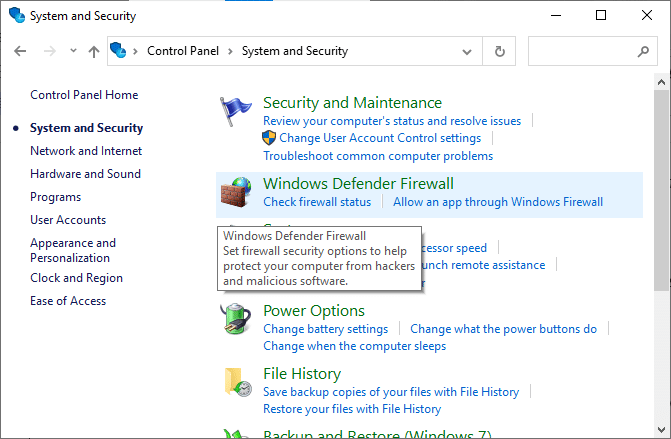
3. Wybierz opcję Włącz lub wyłącz zaporę Windows Defender z menu po lewej stronie. Patrz zdjęcie poniżej.
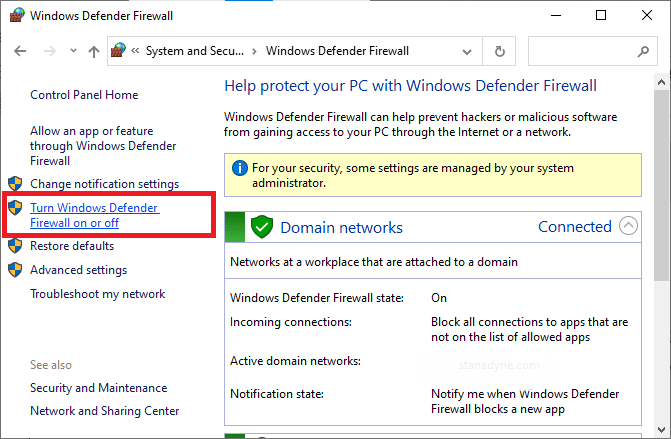

4. Teraz zaznacz pola obok opcji Wyłącz zaporę Windows Defender (niezalecane) tam, gdzie jest to dostępne na tym ekranie. Zapoznaj się z podanym zdjęciem.

5. Uruchom ponownie system. Sprawdź, czy możesz naprawić, że udostępnianie plików w systemie Windows 10 nie działa w sieci.
Metoda 7: Wyłącz antywirus
Niektóre właściwości udostępniania plików mogą nie działać poprawnie w systemie z powodu oprogramowania antywirusowego innej firmy.
1. Tymczasowo wyłącz program antywirusowy w systemie i sprawdź, czy jesteś w stanie naprawić problem z niedziałającym udostępnianiem sieci w systemie Windows 10. Jeśli jesteś w stanie rozwiązać problem po wyłączeniu programu antywirusowego, oznacza to, że Twój program antywirusowy jest niezgodny.
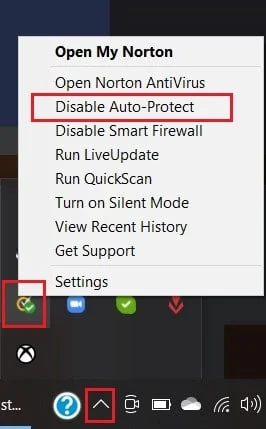
2. Sprawdź, czy program antywirusowy jest zaktualizowany do najnowszej wersji; jeśli nie, sprawdź aktualizację.
3. Jeśli program antywirusowy działa w najnowszej wersji i nadal powoduje błąd, najlepiej zainstalować inny program antywirusowy.
Przeczytaj także: Napraw Nie można aktywować zapory systemu Windows Defender
Metoda 8: Włącz LanMan Workstation za pomocą Rejestru
1. Otwórz okno dialogowe Uruchom , naciskając jednocześnie klawisze Windows + R.
2. Teraz wpisz regedit i kliknij OK, aby otworzyć Edytor rejestru.
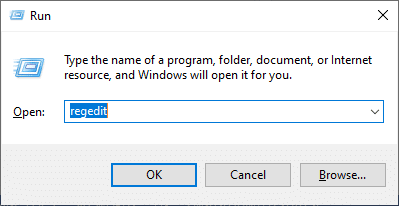
3. Przejdź następującą ścieżką:
HKEY_LOCATE_MACHINE\ SYSTEM\ CurrentControlSet\ Usługi\ LanmanWorkstation\ Parametry
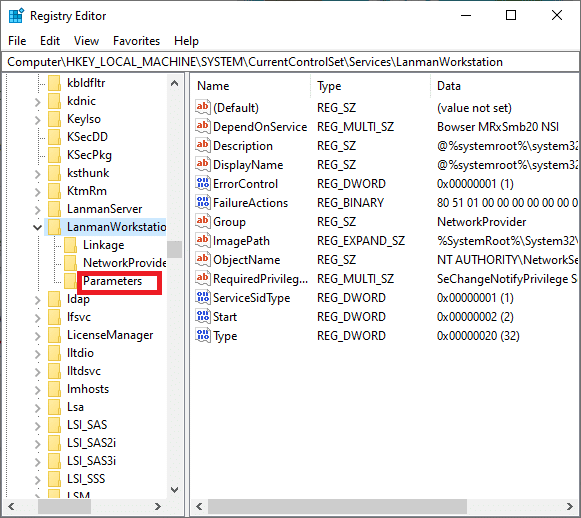
4. Kliknij dwukrotnie klucz AllowInsecureGuestAuth .
5. Jeśli klucz AllowInsecureGuestAuth nie pojawi się na ekranie, będziesz musiał go utworzyć, jak wyjaśniono poniżej.
6. Kliknij prawym przyciskiem myszy puste miejsce na ekranie i wybierz Nowy > Wartość DWORD (32-bitowa).
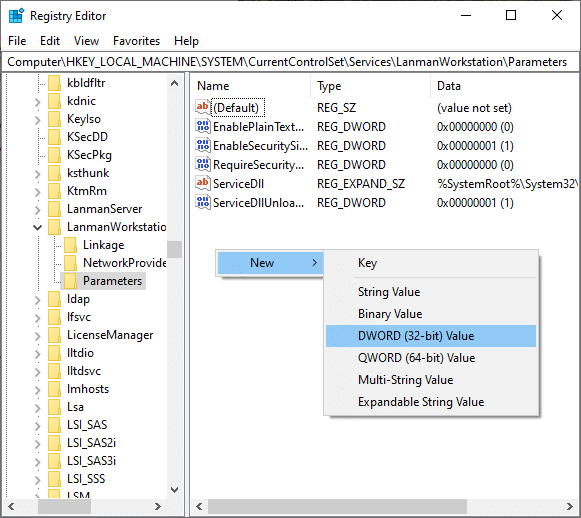
7. Aby włączyć stację roboczą LanMan, kliknij dwukrotnie klawisz AllowInsecureGuestAuth .
8. Ustaw wartość AllowInsecureGuestAuth na 1.
9. Uruchom ponownie system i sprawdź, czy błąd systemu Windows nie może uzyskać dostępu do folderu współdzielonego został rozwiązany.
Metoda 9: Włącz wykrywanie sieci oraz udostępnianie plików i drukarek
1. Otwórz Panel sterowania , jak wyjaśniono wcześniej. Zobacz zdjęcie poniżej.
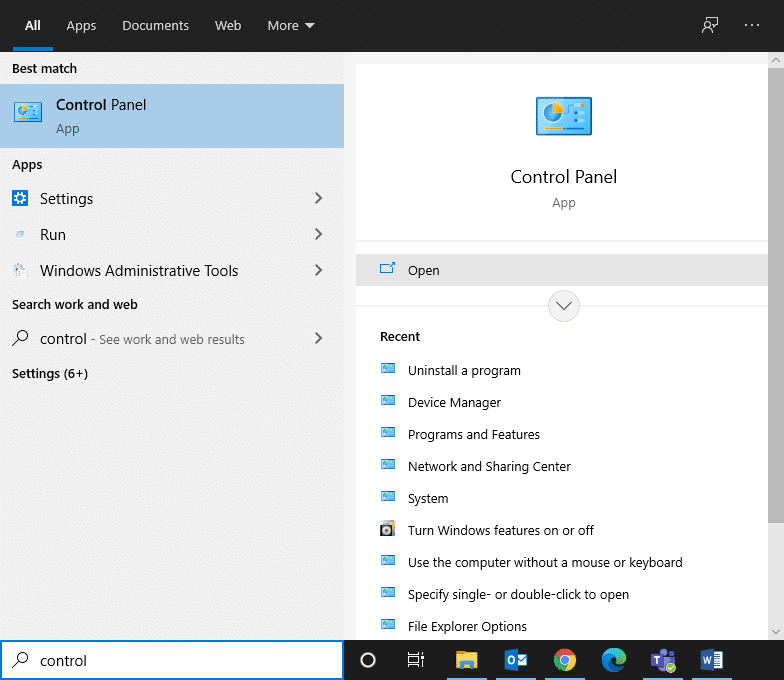
2. Przejdź do Sieć i Internet > Centrum sieci i udostępniania , jak wyjaśniono w Metodzie 2.
3. Kliknij Zmień zaawansowane ustawienia udostępniania, jak pokazano poniżej.
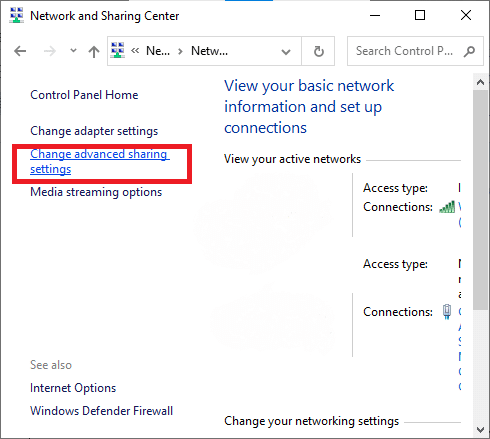
4. Tutaj rozwiń opcję Gość lub Publiczny i zaznacz Włącz wykrywanie sieci i Włącz opcje udostępniania plików i drukarek .
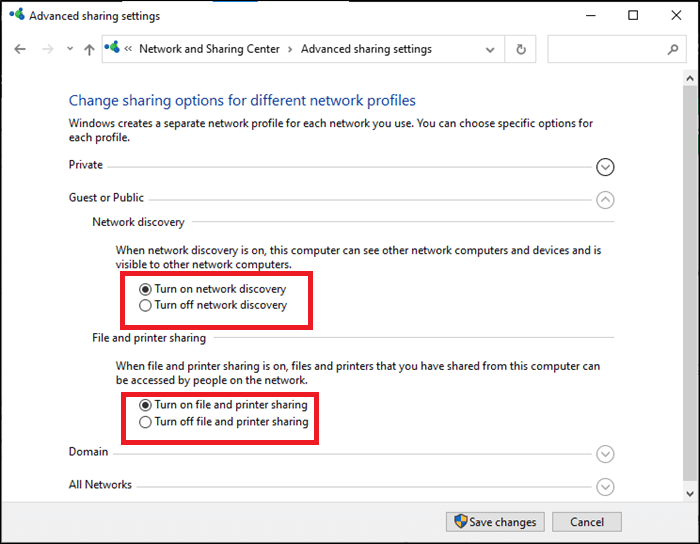
5. Kliknij Zapisz zmiany .
Uwaga: Gdy funkcja wykrywania sieci jest włączona, komputer będzie mógł komunikować się z innymi komputerami i urządzeniami w sieci. Gdy udostępnianie plików i drukarek jest włączone, do plików i drukarek udostępnionych z komputera mogą mieć dostęp osoby w sieci.
6. Kliknij prawym przyciskiem myszy folder , który chcesz udostępnić w sieci.
7. Przejdź do Właściwości > Udostępnianie > Udostępnianie zaawansowane .
8. W następnym oknie zaznacz pole Udostępnij ten folder , jak pokazano poniżej.
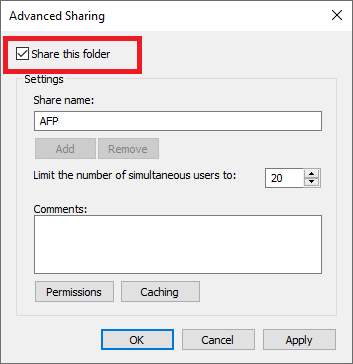
9. Kliknij Zastosuj , a następnie OK .
10. Aby ustawić uprawnienia dla gościa, kliknij Uprawnienia i ustaw Uprawnienia udziału dla gości .
11. Na koniec kliknij OK , aby zapisać zmiany.
Metoda 10: Wyłącz udostępnianie chronione hasłem
1. Uruchom Panel sterowania i przejdź do Centrum sieci i udostępniania , tak jak w poprzedniej metodzie.
2. Teraz kliknij Zmień zaawansowane ustawienia udostępniania i rozwiń Wszystkie sieci .
3. Tutaj zaznacz opcję Wyłącz udostępnianie chronione hasłem, jak pokazano na poniższym obrazku.
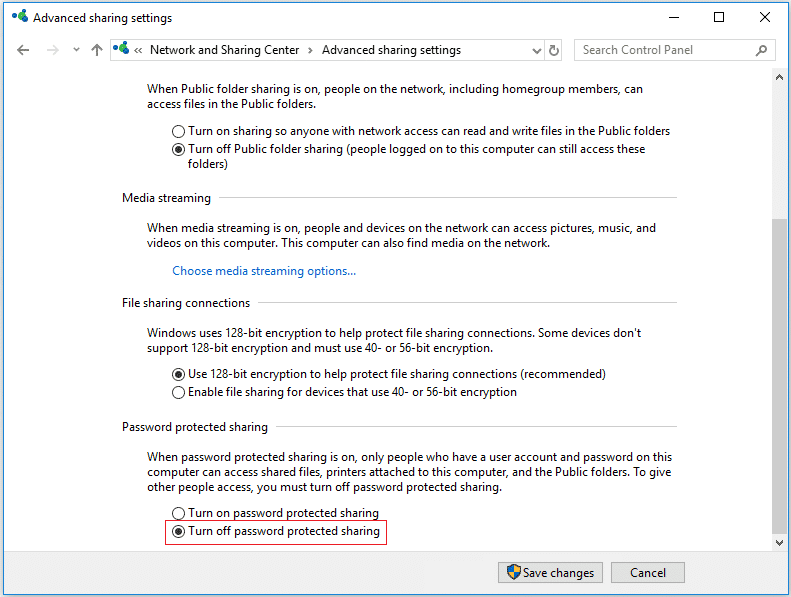
4. Na koniec kliknij Zapisz zmiany i uruchom ponownie system.
Metoda 11: Zezwól aplikacjom na komunikację przez zaporę Windows Defender
1. Uruchom Panel sterowania i wybierz System i zabezpieczenia .
2. Teraz kliknij Zapora systemu Windows Defender , a następnie Zezwól aplikacji lub funkcji przez Zaporę systemu Windows Defender.
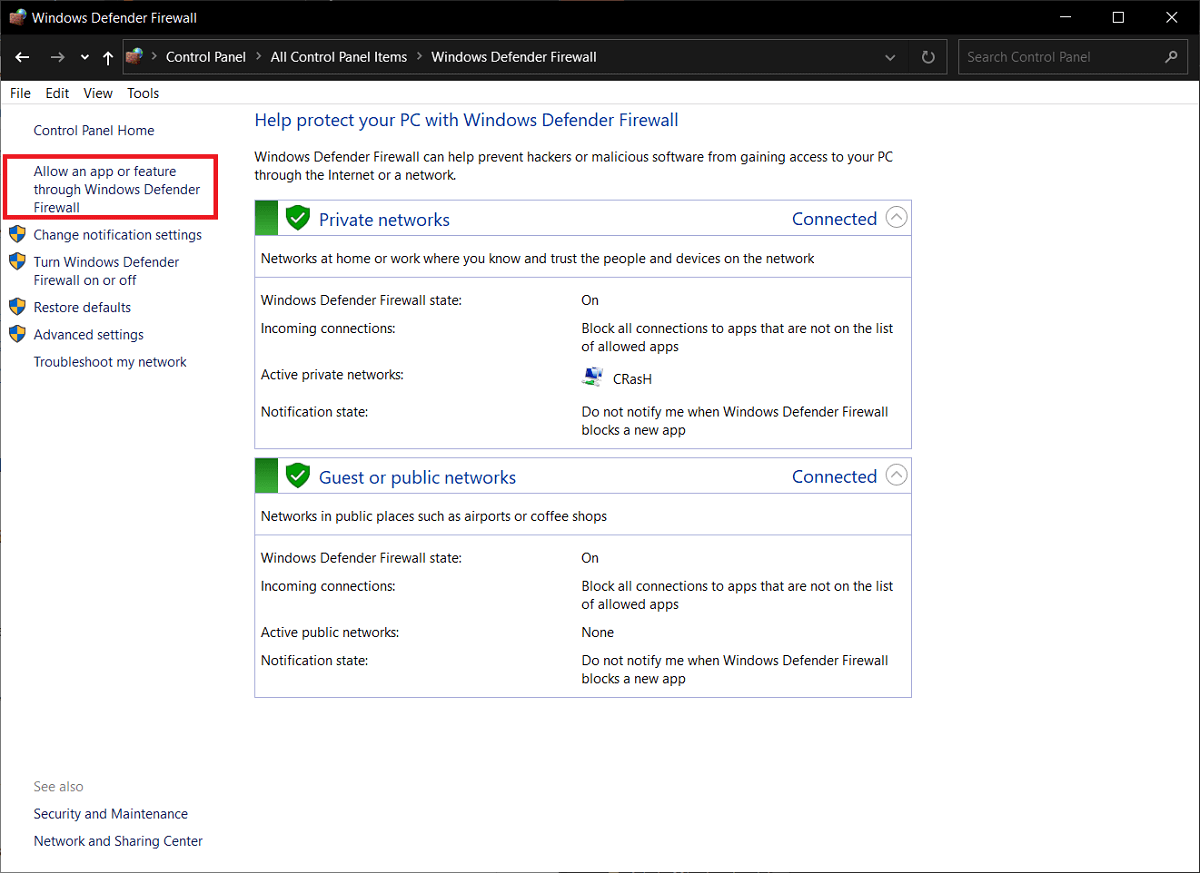
3. Tutaj kliknij przycisk Zmień ustawienia , jak pokazano poniżej.
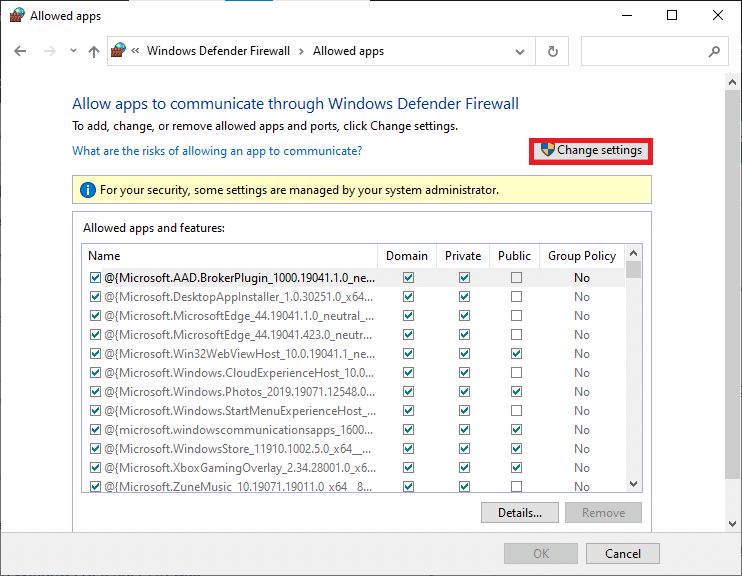
4. Teraz zaznacz Udostępnianie plików i drukarek na liście Dozwolone aplikacje i funkcje . Kliknij OK , aby zapisać zmiany.
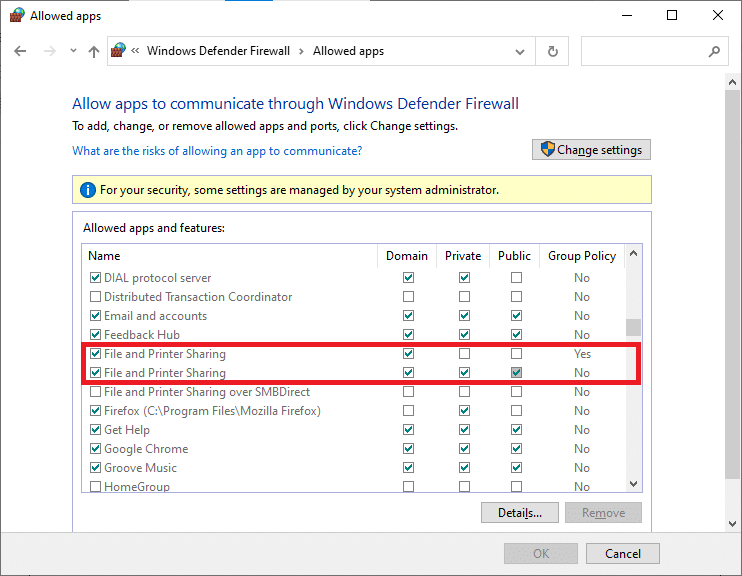
Przeczytaj także: Napraw nie można włączyć Windows Defender
Metoda 12: Zmień opcje udostępniania dla różnych profili sieciowych
Mimo że zalecaną opcją udostępniania jest szyfrowanie 128-bitowe, niektóre systemy mogą obsługiwać szyfrowanie 40- lub 56-bitowe. Spróbuj zmienić połączenie do udostępniania plików, a będziesz w stanie naprawić problem z udostępnianiem sieci w systemie Windows 10 . Aby to zrobić, wykonaj następujące kroki:
1. Otwórz Panel sterowania i przejdź do Sieć i Internet.
2. Przejdź do Centrum sieci i udostępniania > Zmień zaawansowane ustawienia udostępniania .
3. Rozwiń Wszystkie sieci , klikając odpowiadającą mu strzałkę w dół .
4. W tym miejscu przejdź do zakładki Połączenia udostępniania plików i zaznacz pole zatytułowane Włącz udostępnianie plików dla urządzeń korzystających z 40 lub 56-bitowego szyfrowania, jak pokazano poniżej.
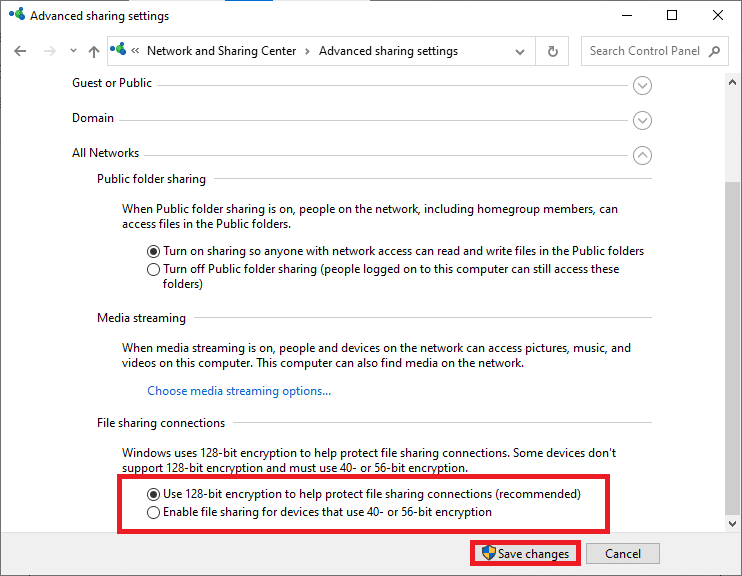
Uwaga: domyślnie system Windows używa 128-bitowego szyfrowania, aby chronić połączenia udostępniania plików. Niektóre urządzenia nie obsługują szyfrowania 128-bitowego, dlatego do udostępniania plików w sieci należy używać szyfrowania 40- lub 56-bitowego.
5. Na koniec kliknij Zapisz zmiany i uruchom ponownie system.
Gdzie znaleźć foldery współdzielone w swoim systemie?
Możesz zidentyfikować i zlokalizować udostępnione pliki i foldery na swoim komputerze za pomocą:
Metoda 1: Wpisanie \\localhost w Eksploratorze plików
1. Naciśnij klawisz Windows i wpisz Eksplorator plików w pasku wyszukiwania.
2. Otwórz Eksplorator plików z wyników wyszukiwania.
3. Wpisz \\localhost w pasku adresu i naciśnij Enter .
Teraz wszystkie udostępnione pliki i foldery będą wyświetlane na ekranie.
Metoda 2: Używanie folderu sieciowego w Eksploratorze plików
1. Po lewej stronie paska zadań systemu Windows 10 kliknij ikonę wyszukiwania .
2. Wpisz Eksplorator plików jako dane wejściowe wyszukiwania, aby go otworzyć.
3. Kliknij Sieć w lewym okienku.
4. Teraz kliknij nazwę swojego komputera z wyświetlonej listy wszystkich podłączonych urządzeń.
Wszystkie udostępnione foldery i pliki zostaną wyświetlone pod nazwą Twojego komputera.
Zalecana:
- Napraw Windows Defender nie uruchamia się
- Trwale wyłącz Windows Defender w Windows 10
- Ile osób może jednocześnie oglądać Disney Plus?
- Jak przywrócić stary układ YouTube
Mamy nadzieję, że ten przewodnik był pomocny i udało Ci się naprawić niedziałający problem z udostępnianiem plików w systemie Windows 10 . Daj nam znać, która metoda zadziałała najlepiej. Ponadto, jeśli masz jakieś pytania/komentarze dotyczące tego artykułu, możesz je umieścić w sekcji komentarzy.
